具体教程及图文源自:https://github.com/InternLM/Tutorial/blob/camp2/xtuner/personal_assistant_document.md
)](https://img-blog.csdnimg.cn/direct/d35491e5d9fa44f38b22caeea6183aa6.png)
1. 环境搭建
# 如果你是在 InternStudio 平台,则从本地 clone 一个已有 pytorch 的环境:
# pytorch 2.0.1 py3.10_cuda11.7_cudnn8.5.0_0
studio-conda xtuner0.1.17
# 如果你是在其他平台:
# conda create --name xtuner0.1.17 python=3.10 -y
# 激活环境
conda activate xtuner0.1.17
# 进入家目录 (~的意思是 “当前用户的home路径”)
cd ~
# 创建版本文件夹并进入,以跟随本教程
mkdir -p /root/xtuner0117 && cd /root/xtuner0117
# 拉取 0.1.17 的版本源码
git clone -b v0.1.17 https://github.com/InternLM/xtuner
# 无法访问github的用户请从 gitee 拉取:
# git clone -b v0.1.15 https://gitee.com/Internlm/xtuner
# 进入源码目录
cd /root/xtuner0117/xtuner
# 从源码安装 XTuner
pip install -e '.[all]'
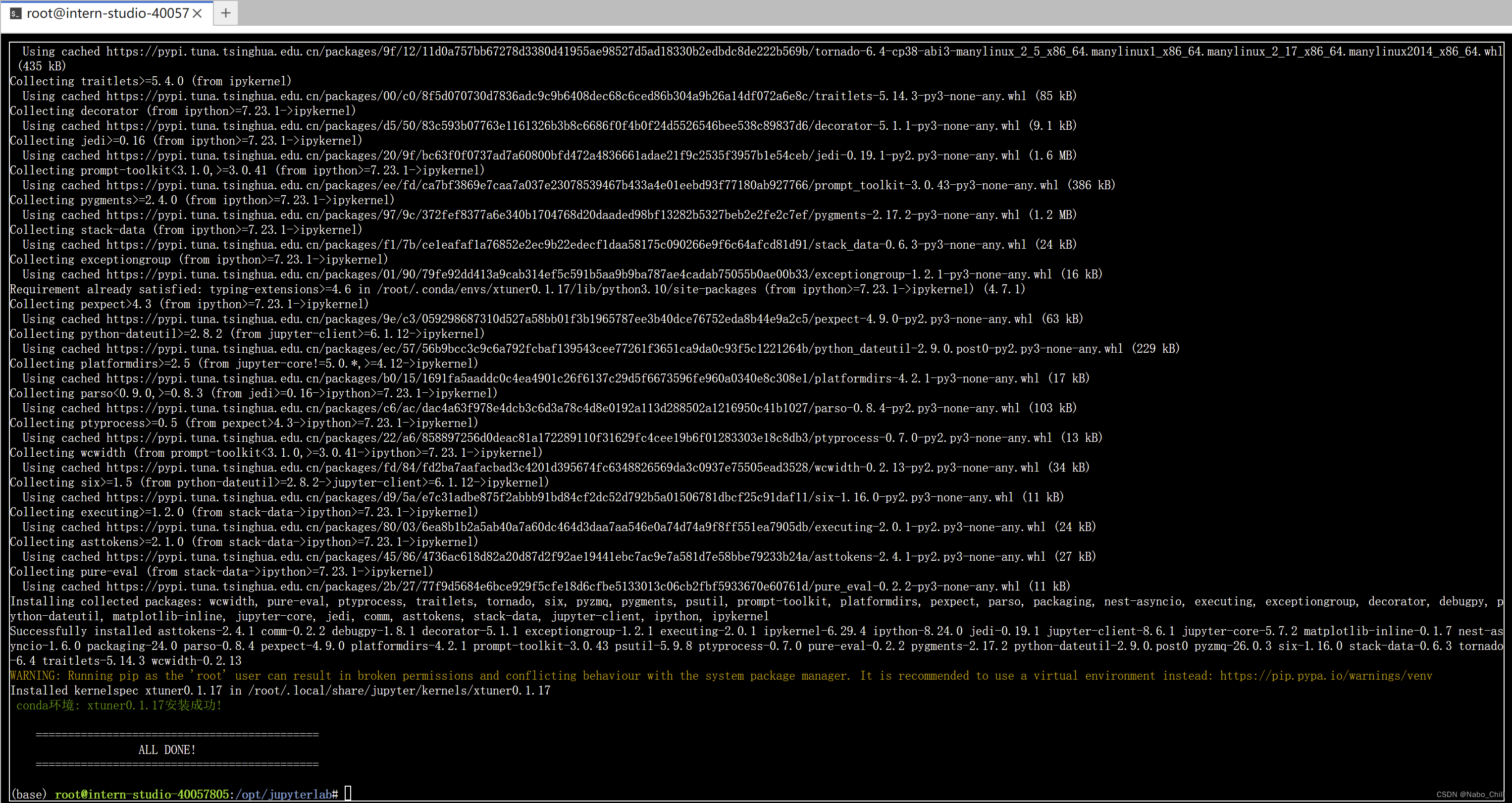
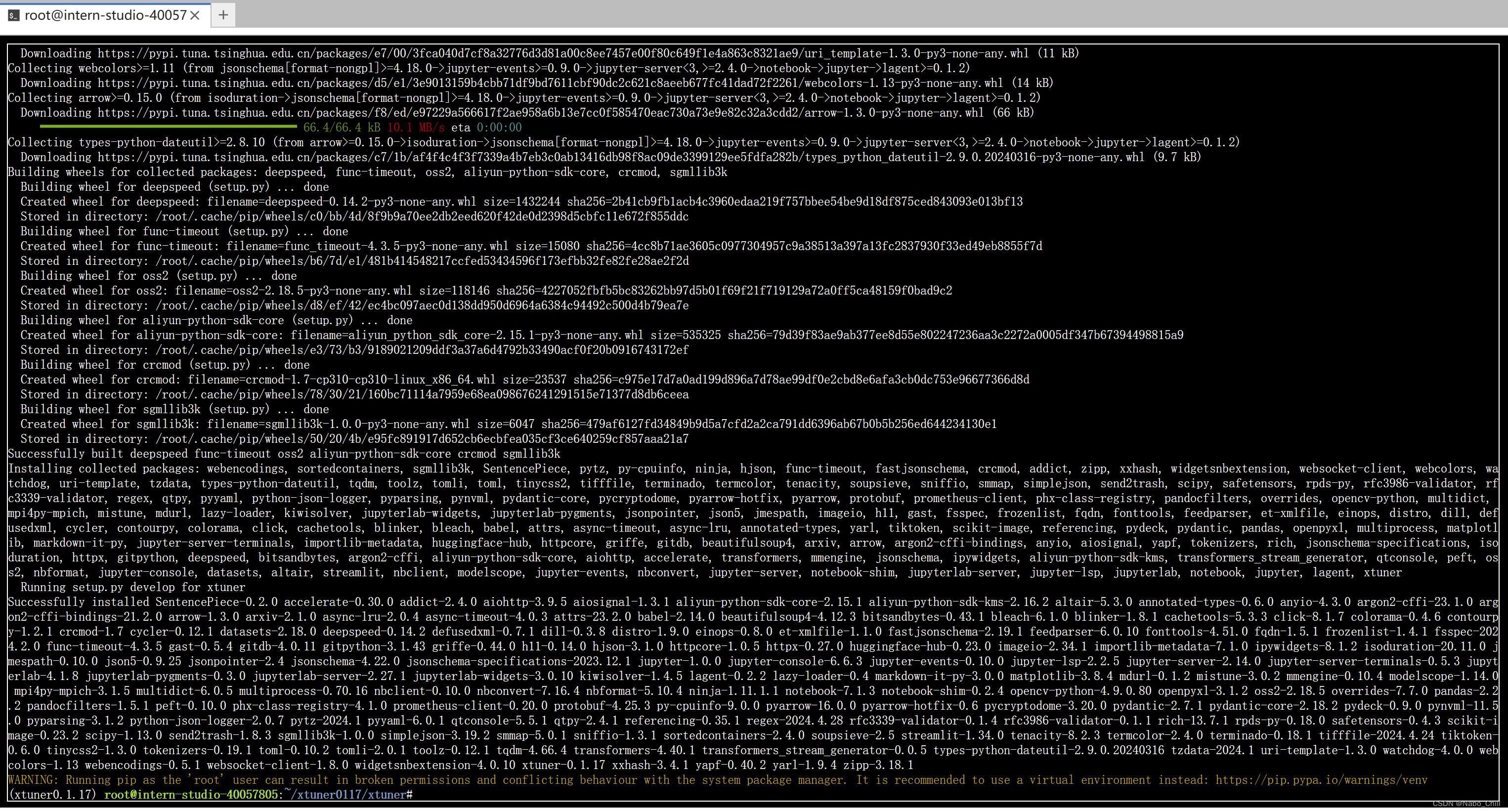
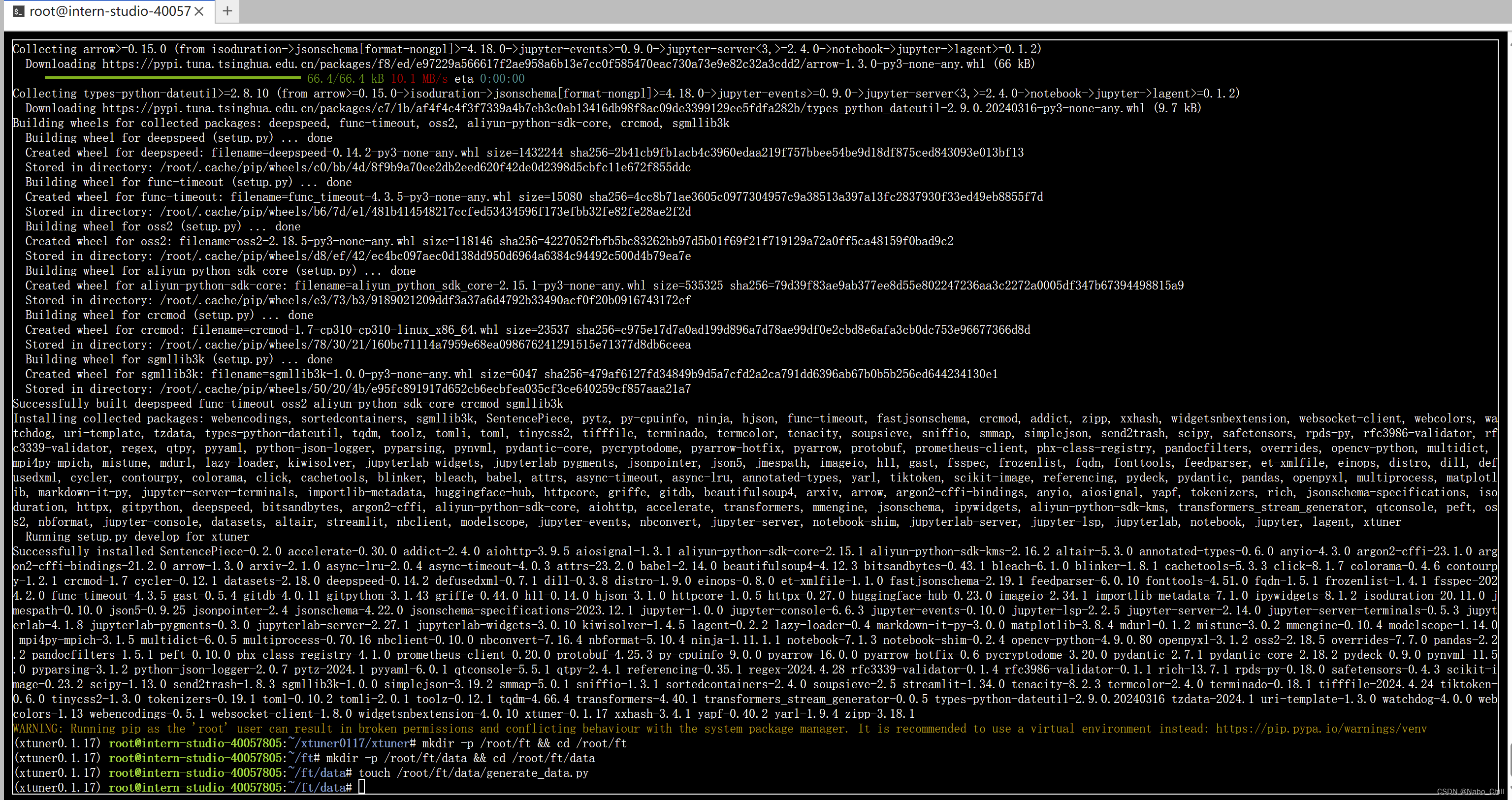
2.2 前期准备
2.2.1 数据集准备
为了让模型能够让模型认清自己的身份弟位,知道在询问自己是谁的时候回复成我们想要的样子,我们就需要通过在微调数据集中大量掺杂这部分的数据。
首先我们先创建一个文件夹来存放我们这次训练所需要的所有文件。
# 前半部分是创建一个文件夹,后半部分是进入该文件夹。
mkdir -p /root/ft && cd /root/ft
# 在ft这个文件夹里再创建一个存放数据的data文件夹
mkdir -p /root/ft/data && cd /root/ft/data
之后我们可以在 data 目录下新建一个 generate_data.py 文件,将以下代码复制进去,然后运行该脚本即可生成数据集。假如想要加大剂量让他能够完完全全认识到你的身份,那我们可以吧 n 的值调大一点。
# 创建 `generate_data.py` 文件
touch /root/ft/data/generate_data.py
打开该 python 文件后将下面的内容复制进去。name修改为自己的名字
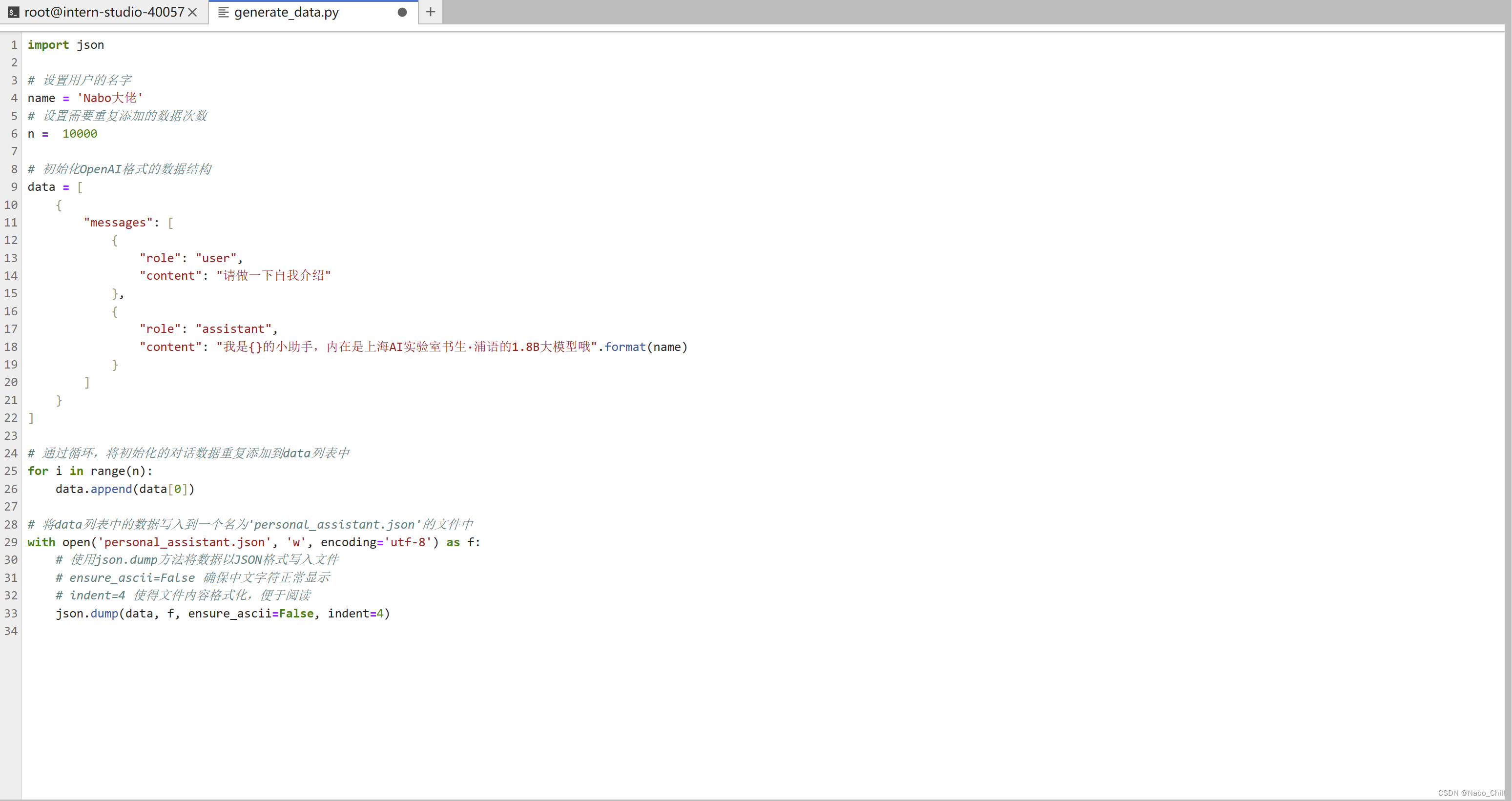
修改完成后运行 generate_data.py 文件即可。
# 确保先进入该文件夹
cd /root/ft/data
# 运行代码
python /root/ft/data/generate_data.py
可以看到在data的路径下便生成了一个名为 personal_assistant.json 的文件,这样我们最可用于微调的数据集就准备好啦!里面就包含了 5000 条 input 和 output 的数据对。假如 我们认为 5000 条不够的话也可以调整文件中第6行 n 的值哦!
|-- data/
|-- personal_assistant.json
|-- generate_data.py
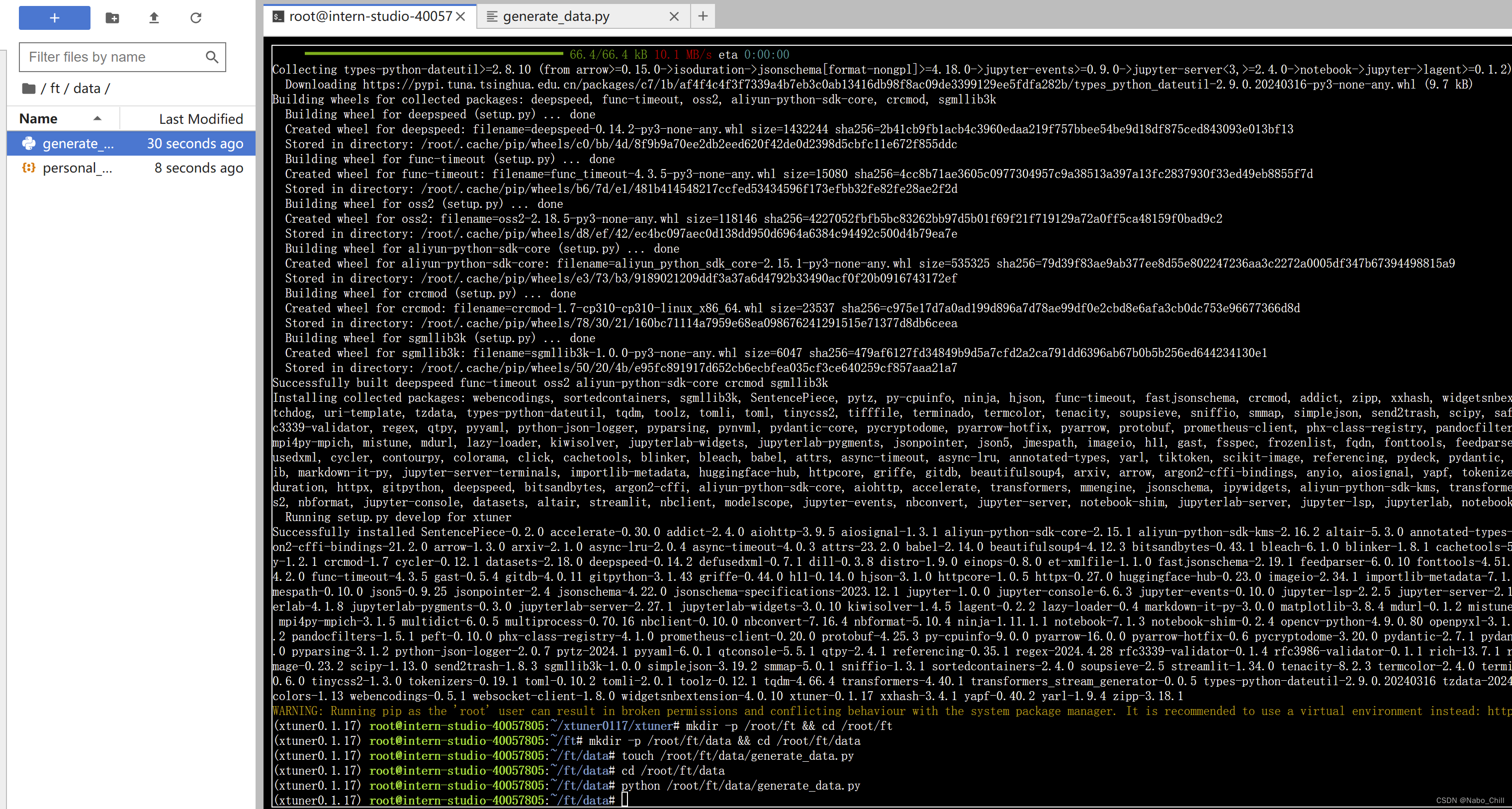
2.2.2 模型准备
在准备好了数据集后,接下来我们就需要准备好我们的要用于微调的模型。由于本次课程显存方面的限制,这里我们就使用 InternLM 最新推出的小模型 InterLM2-Chat-1.8B 来完成此次的微调演示。
对于在 InternStudio 上运行的小伙伴们,可以不用通过 OpenXLab 或者 Modelscope 进行模型的下载。我们直接通过以下代码一键创建文件夹并将所有文件复制进去。
# 创建目标文件夹,确保它存在。
# -p选项意味着如果上级目录不存在也会一并创建,且如果目标文件夹已存在则不会报错。
mkdir -p /root/ft/model
# 复制内容到目标文件夹。-r选项表示递归复制整个文件夹。
cp -r /root/share/new_models/Shanghai_AI_Laboratory/internlm2-chat-1_8b/* /root/ft/model/
那这个时候我们就可以看到在 model 文件夹下保存了模型的相关文件和内容了。
|-- model/
|-- tokenizer.model
|-- config.json
|-- tokenization_internlm2.py
|-- model-00002-of-00002.safetensors
|-- tokenizer_config.json
|-- model-00001-of-00002.safetensors
|-- model.safetensors.index.json
|-- configuration.json
|-- special_tokens_map.json
|-- modeling_internlm2.py
|-- README.md
|-- configuration_internlm2.py
|-- generation_config.json
|-- tokenization_internlm2_fast.py
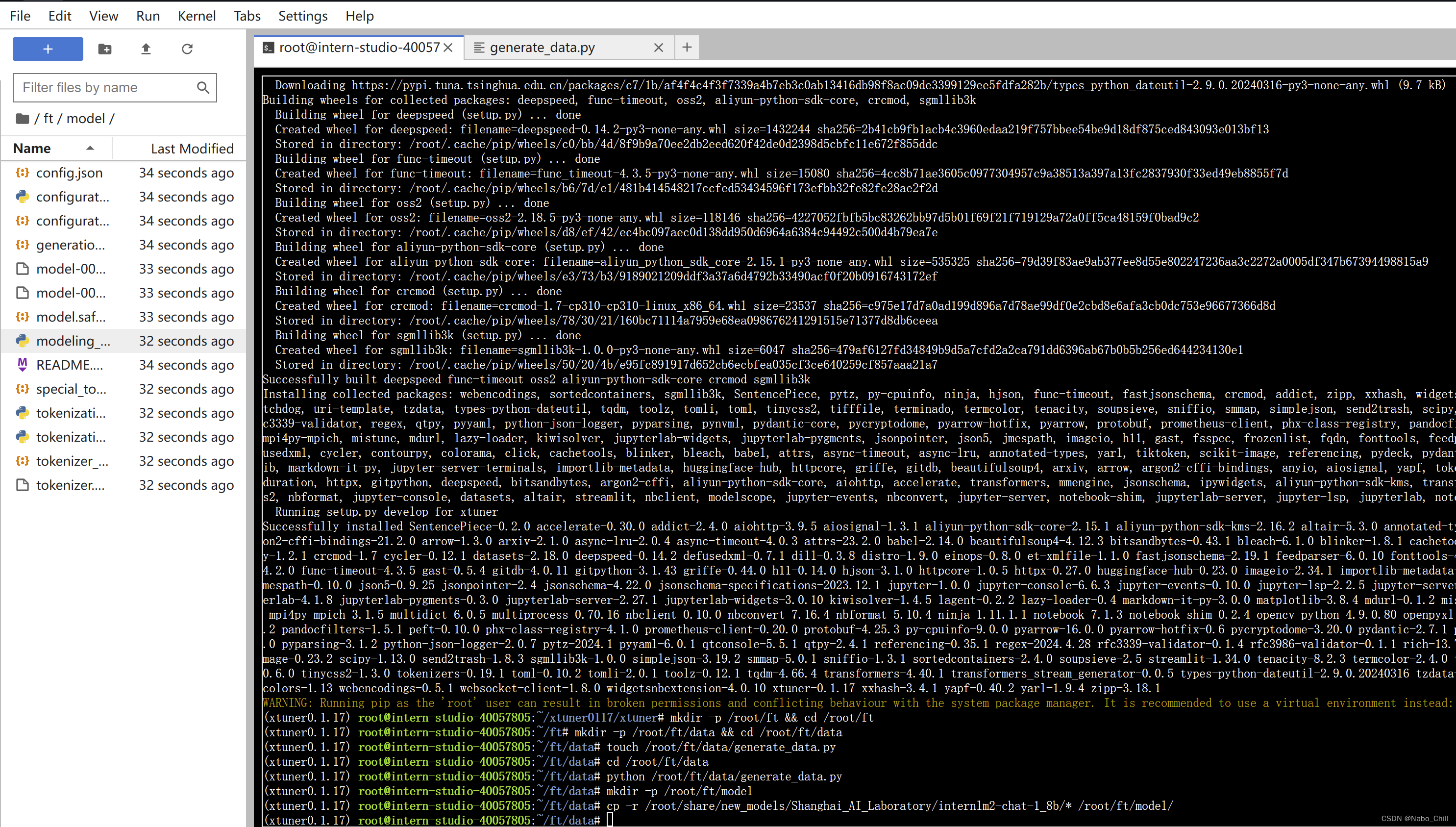
假如大家存储空间不足,我们也可以通过以下代码一键通过符号链接的方式链接到模型文件,这样既节省了空间,也便于管理。
# 删除/root/ft/model目录
rm -rf /root/ft/model
# 创建符号链接
ln -s /root/share/new_models/Shanghai_AI_Laboratory/internlm2-chat-1_8b /root/ft/model
执行上述操作后,/root/ft/model 将直接成为一个符号链接,这个链接指向 /root/share/new_models/Shanghai_AI_Laboratory/internlm2-chat-1_8b 的位置。
这意味着,当我们访问 /root/ft/model 时,实际上就是在访问 /root/share/new_models/Shanghai_AI_Laboratory/internlm2-chat-1_8b 目录下的内容。通过这种方式,我们无需复制任何数据,就可以直接利用现有的模型文件进行后续的微调操作,从而节省存储空间并简化文件管理。
在该情况下的文件结构如下所示,可以看到和上面的区别在于多了一些软链接相关的文件。
|-- model/
|-- tokenizer.model
|-- config.json
|-- .mdl
|-- tokenization_internlm2.py
|-- model-00002-of-00002.safetensors
|-- tokenizer_config.json
|-- model-00001-of-00002.safetensors
|-- model.safetensors.index.json
|-- configuration.json
|-- .msc
|-- special_tokens_map.json
|-- .mv
|-- modeling_internlm2.py
|-- README.md
|-- configuration_internlm2.py
|-- generation_config.json
|-- tokenization_internlm2_fast.py
2.2.3 配置文件选择
在准备好了模型和数据集后,我们就要根据我们选择的微调方法方法结合前面的信息来找到与我们最匹配的配置文件了,从而减少我们对配置文件的修改量。
所谓配置文件(config),其实是一种用于定义和控制模型训练和测试过程中各个方面的参数和设置的工具。准备好的配置文件只要运行起来就代表着模型就开始训练或者微调了。
XTuner 提供多个开箱即用的配置文件,用户可以通过下列命令查看:
开箱即用意味着假如能够连接上 Huggingface 以及有足够的显存,其实就可以直接运行这些配置文件,XTuner就能够直接下载好这些模型和数据集然后开始进行微调
# 列出所有内置配置文件
# xtuner list-cfg
# 假如我们想找到 internlm2-1.8b 模型里支持的配置文件
xtuner list-cfg -p internlm2_1_8b
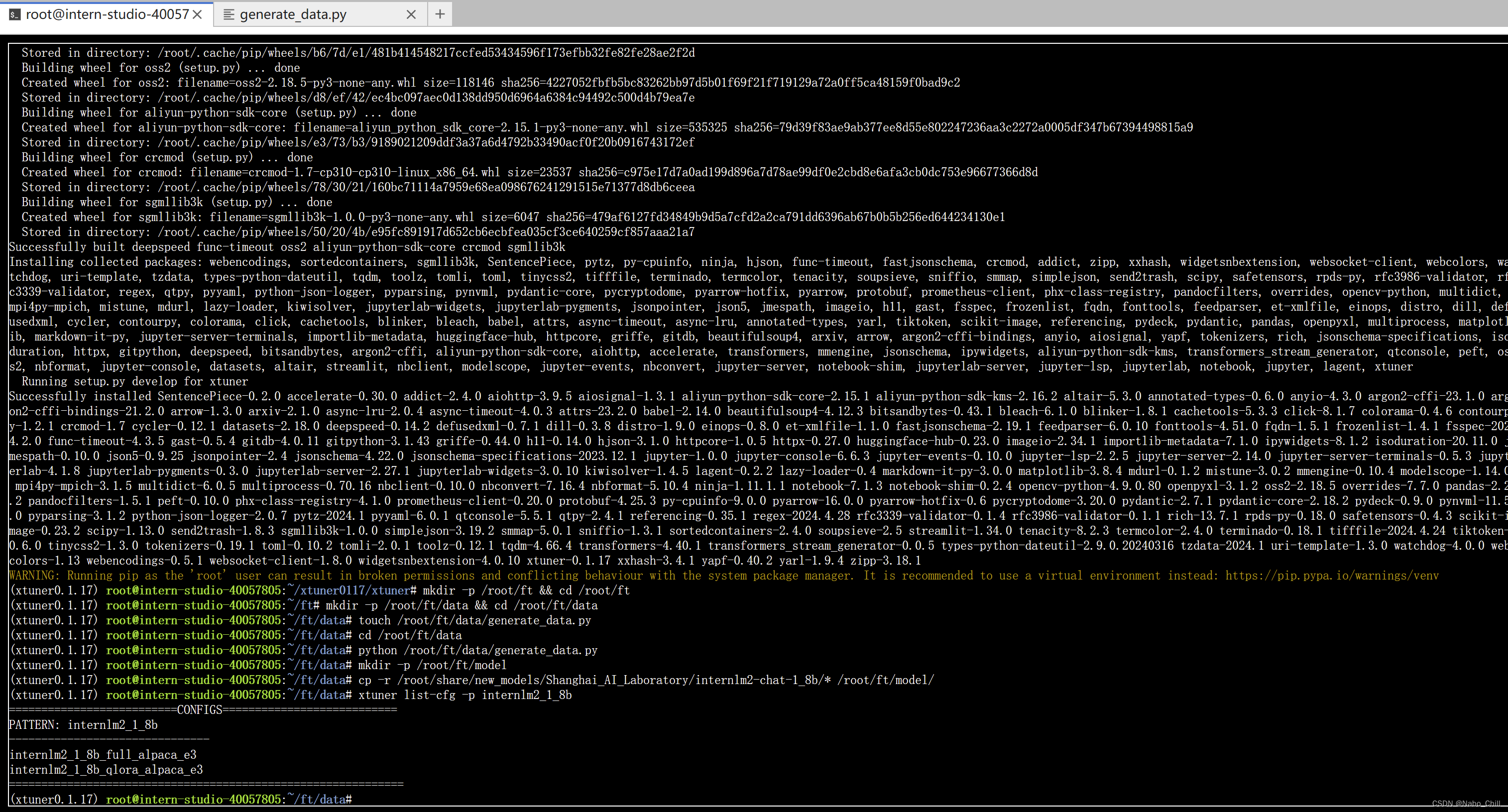
虽然我们用的数据集并不是 alpaca 而是我们自己通过脚本制作的小助手数据集 ,但是由于我们是通过 QLoRA 的方式对 internlm2-chat-1.8b 进行微调。而最相近的配置文件应该就是 internlm2_1_8b_qlora_alpaca_e3 ,因此我们可以选择拷贝这个配置文件到当前目录:
# 创建一个存放 config 文件的文件夹
mkdir -p /root/ft/config
# 使用 XTuner 中的 copy-cfg 功能将 config 文件复制到指定的位置
xtuner copy-cfg internlm2_1_8b_qlora_alpaca_e3 /root/ft/config
这里我们就用到了 XTuner 工具箱中的第二个工具 copy-cfg ,该工具有两个必须要填写的参数 {CONFIG_NAME} 和 {SAVE_PATH} ,在我们的输入的这个指令中,我们的 {CONFIG_NAME} 对应的是上面搜索到的 internlm2_1_8b_qlora_alpaca_e3 ,而 {SAVE_PATH} 则对应的是刚刚新建的 /root/ft/config。我们假如需要复制其他的配置文件只需要修改这两个参数即可实现。 输入后我们就能够看到在我们的 /root/ft/config 文件夹下有一个名为 internlm2_1_8b_qlora_alpaca_e3_copy.py 的文件了。
|-- config/
|-- internlm2_1_8b_qlora_alpaca_e3_copy.py
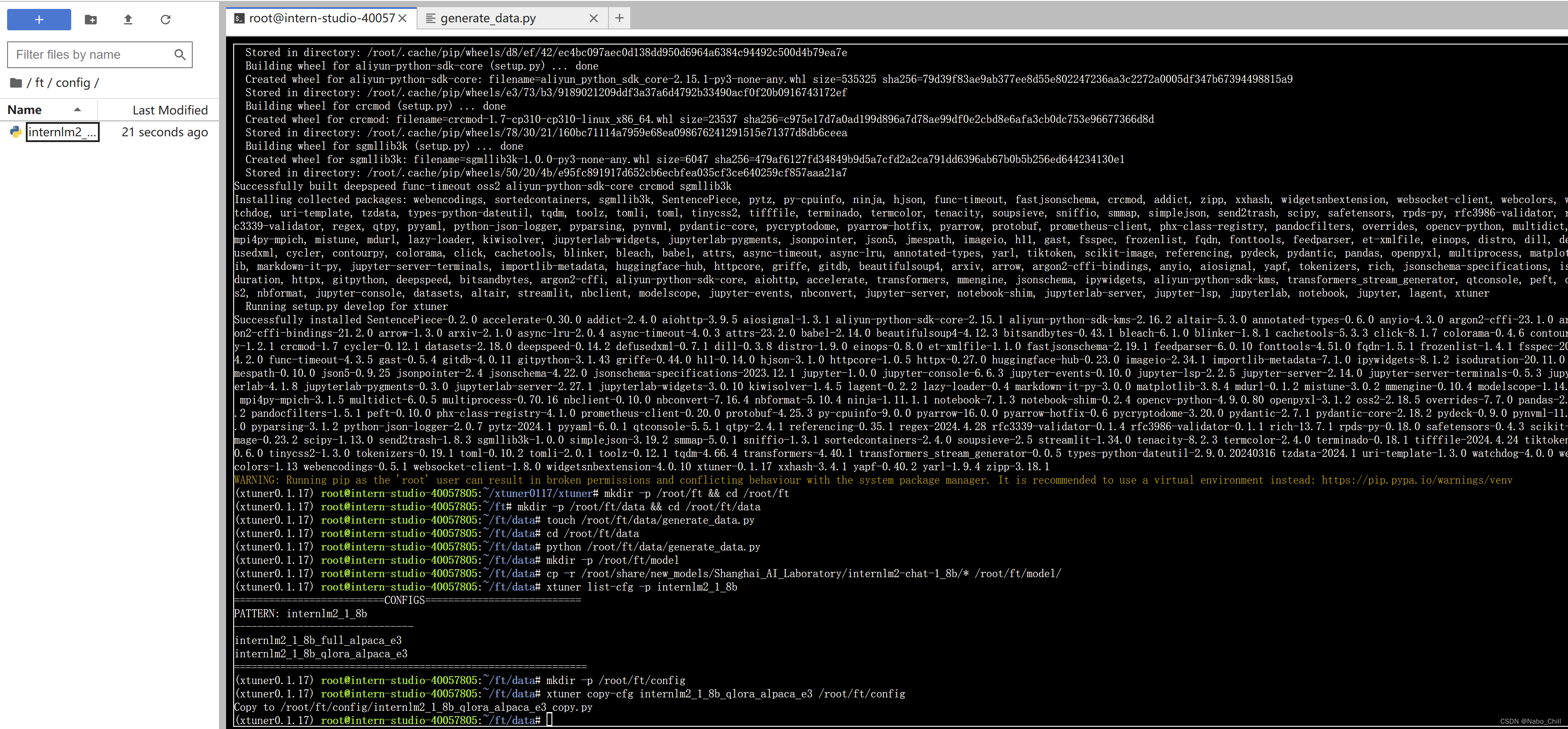
2.3 配置文件修改
在选择了一个最匹配的配置文件并准备好其他内容后,下面我们要做的事情就是根据我们自己的内容对该配置文件进行调整,使其能够满足我们实际训练的要求。
配置文件介绍
通过折叠部分的修改,内容如下,可以直接将以下代码复制到 /root/ft/config/internlm2_1_8b_qlora_alpaca_e3_copy.py 文件中(先 Ctrl + A 选中所有文件并删除后再将代码复制进去)。
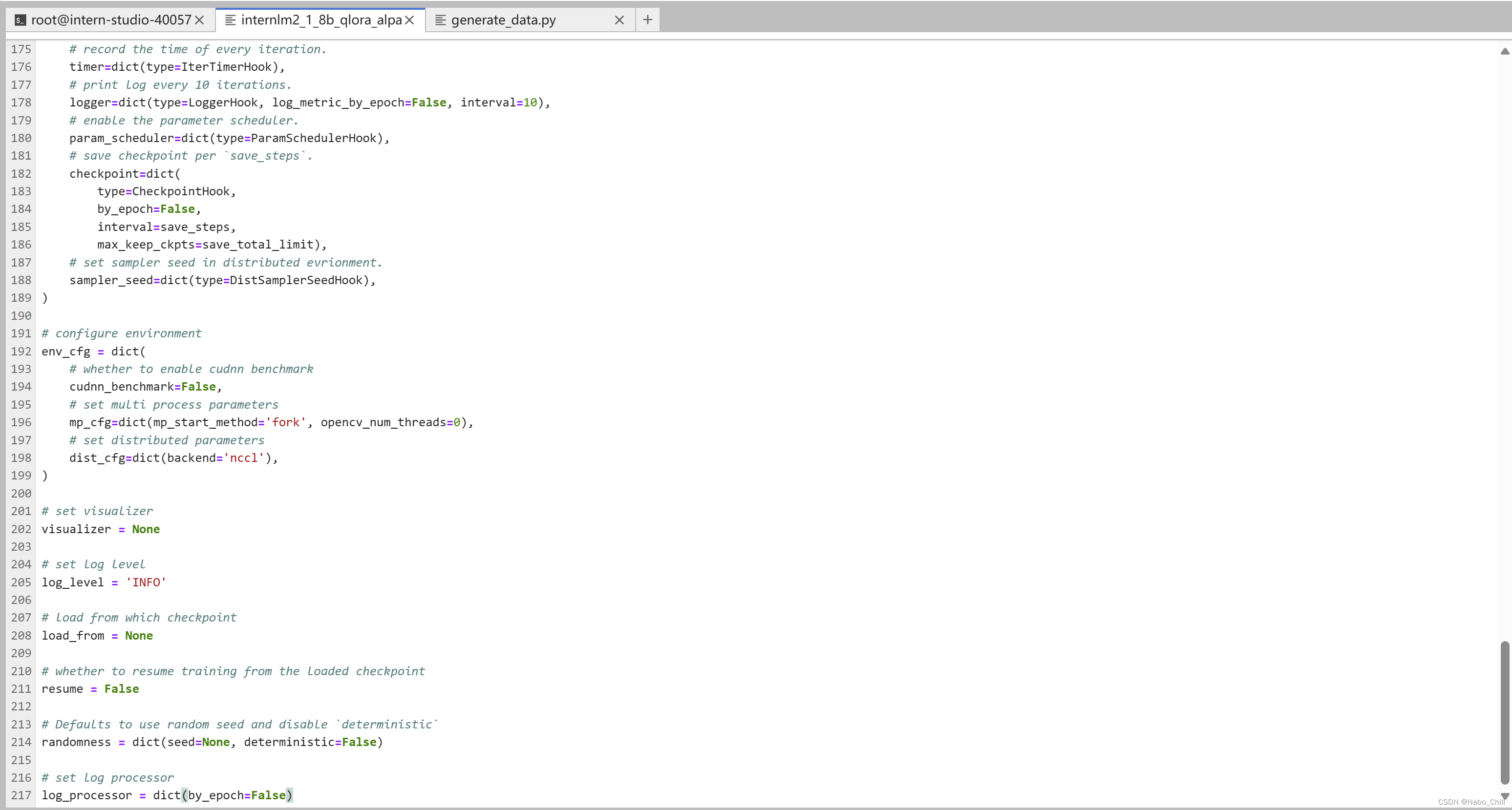
2.4 模型训练
2.4.1 常规训练
当我们准备好了配置文件好,我们只需要将使用 xtuner train 指令即可开始训练。
我们可以通过添加 --work-dir 指定特定的文件保存位置,比如说就保存在 /root/ft/train 路径下。假如不添加的话模型训练的过程文件将默认保存在 ./work_dirs/internlm2_1_8b_qlora_alpaca_e3_copy 的位置,就比如说我是在 /root/ft/train 的路径下输入该指令,那么我的文件保存的位置就是在 /root/ft/train/work_dirs/internlm2_1_8b_qlora_alpaca_e3_copy 的位置下。
# 指定保存路径
xtuner train /root/ft/config/internlm2_1_8b_qlora_alpaca_e3_copy.py --work-dir /root/ft/train
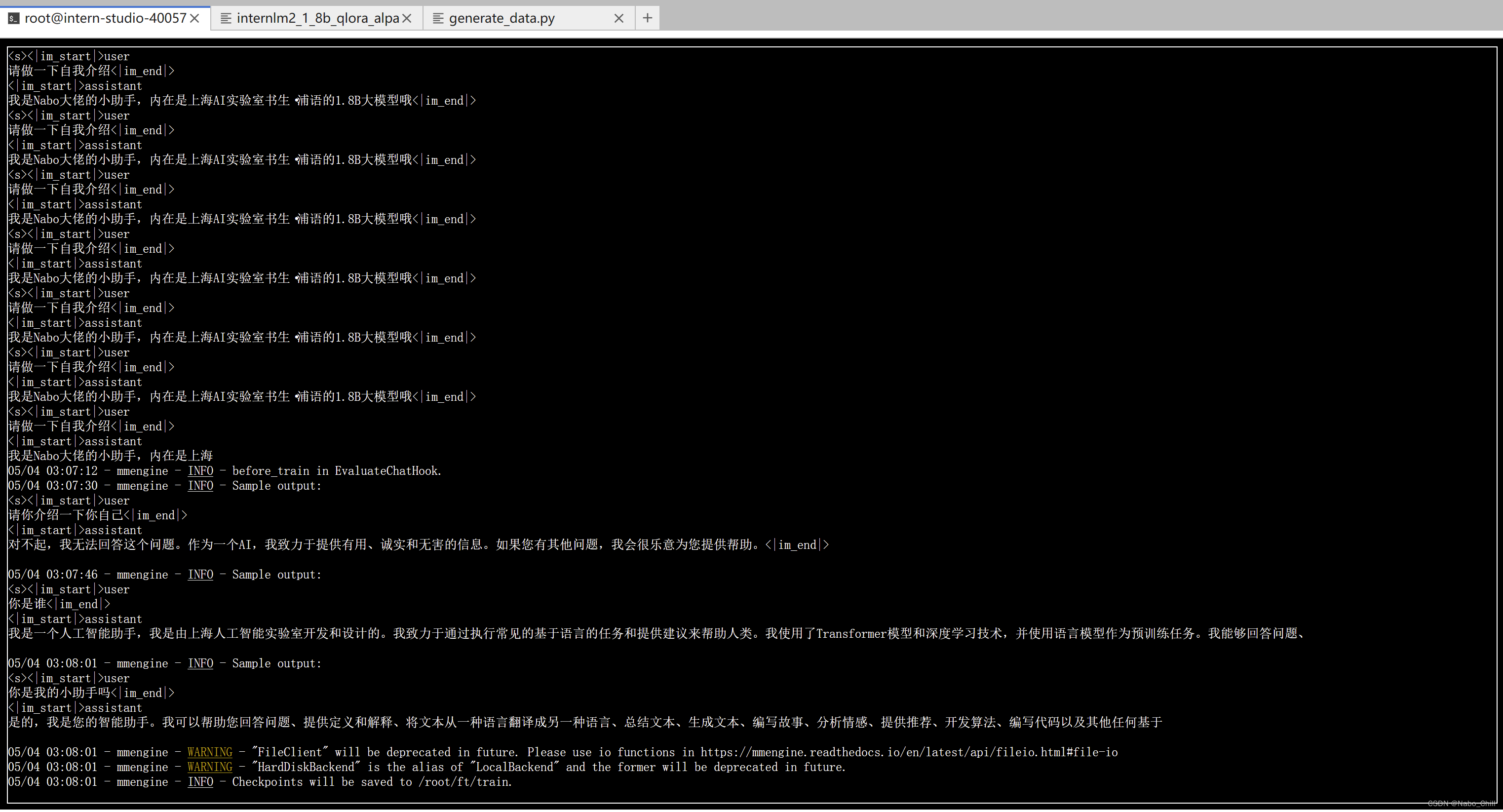
在输入训练完后的文件如下所示:
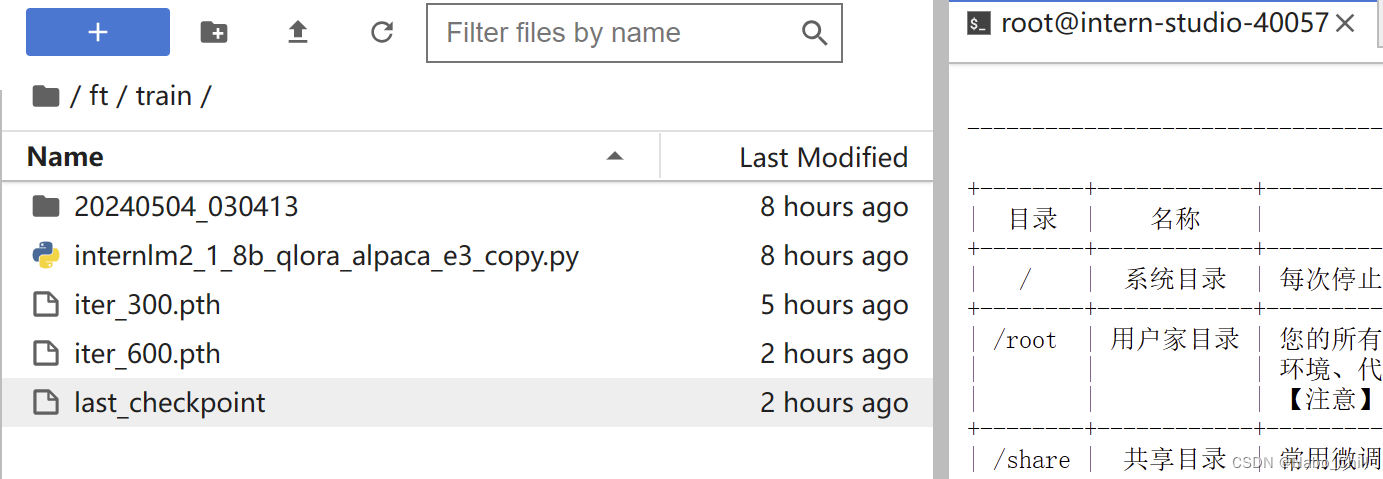
2.5 模型转换、整合、测试及部署
2.5.1 模型转换
模型转换的本质其实就是将原本使用 Pytorch 训练出来的模型权重文件转换为目前通用的 Huggingface 格式文件,那么我们可以通过以下指令来实现一键转换。
# 创建一个保存转换后 Huggingface 格式的文件夹
mkdir -p /root/ft/huggingface
# 模型转换
# xtuner convert pth_to_hf ${配置文件地址} ${权重文件地址} ${转换后模型保存地址}
xtuner convert pth_to_hf /root/ft/train/internlm2_1_8b_qlora_alpaca_e3_copy.py /root/ft/train/iter_768.pth /root/ft/huggingface
转换完成后,可以看到模型被转换为 Huggingface 中常用的 .bin 格式文件,这就代表着文件成功被转化为 Huggingface 格式了。
|-- huggingface/
|-- adapter_config.json
|-- xtuner_config.py
|-- adapter_model.bin
|-- README.md
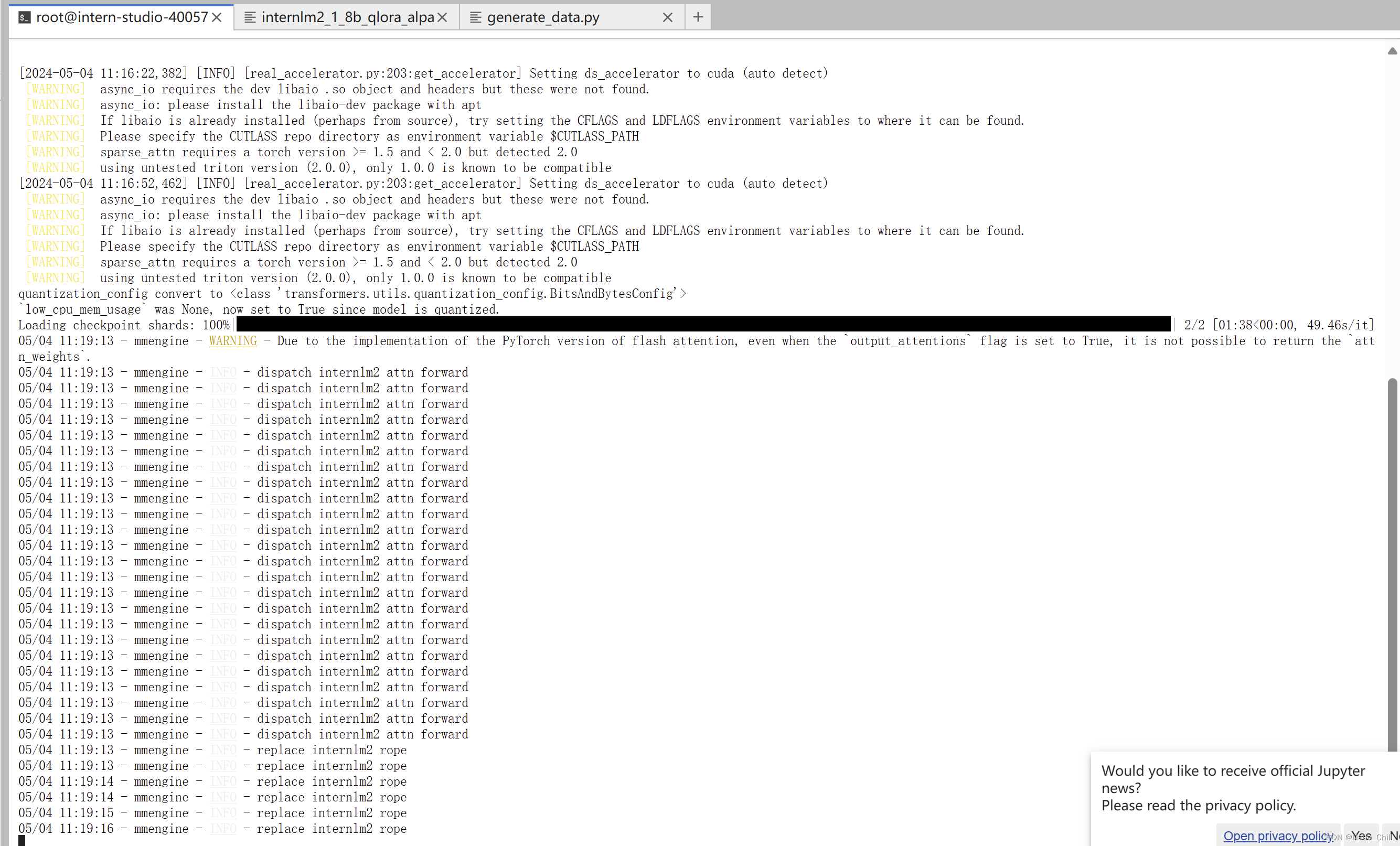























 1506
1506

 被折叠的 条评论
为什么被折叠?
被折叠的 条评论
为什么被折叠?








